¿Cómo cambiar los códigos postales de 9 dígitos a 5 dígitos en Excel?
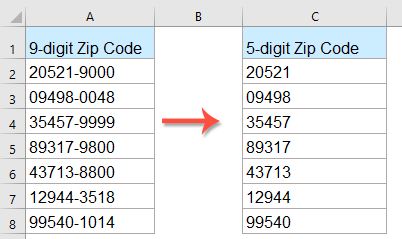
Normalmente, usamos el código postal de 5 dígitos en los EE. UU., pero a veces puede tener una lista de códigos postales de 9 dígitos. ¿Cómo podría convertir los códigos postales de 9 dígitos a códigos postales cortos de 5 dígitos en Excel?
Cambiar códigos postales de 9 dígitos a 5 dígitos con fórmula
Cambiar códigos postales de 9 dígitos a 5 dígitos con una función útil
Cambiar códigos postales de 9 dígitos a 5 dígitos con fórmula
Para mantener solo los primeros 5 dígitos del código postal de 9 dígitos, puede aplicar la siguiente fórmula simple, por favor haga lo siguiente:
Introduzca la siguiente fórmula en una celda en blanco:
Luego, arrastre el controlador de relleno hacia abajo hasta las celdas donde desea aplicar esta fórmula, y se habrán extraído todos los primeros 5 dígitos, vea la captura de pantalla:
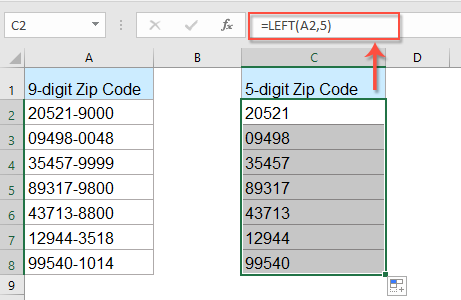
Cambiar códigos postales de 9 dígitos a 5 dígitos con una función útil
Si tiene Kutools para Excel, con su función Eliminar caracteres en una posición específica, también puede completar este trabajo rápidamente.
Consejos:Para aplicar esta función Eliminar caracteres en una posición específica, primero debe descargar Kutools para Excel, y luego aplicar la función rápida y fácilmente.
Después de instalar Kutools para Excel, por favor haga lo siguiente:
1. Primero, debe formatear sus celdas de código postal como Formato de texto, seleccione la lista de códigos postales, y luego haga clic en Inicio, y luego seleccione Texto desde la lista desplegable General, vea la captura de pantalla:
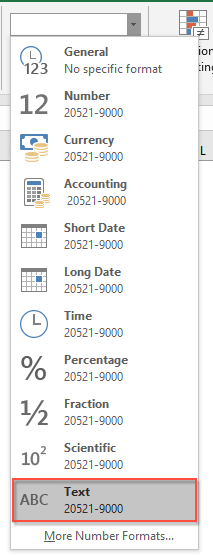
2. Luego, haga clic en Kutools > Texto > Eliminar caracteres en una posición específica, vea la captura de pantalla:
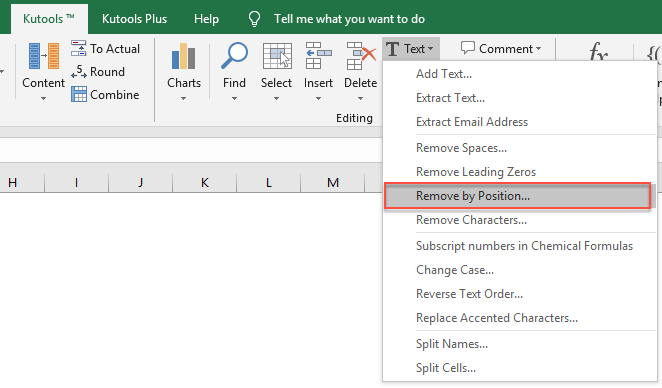
3. En el cuadro de diálogo Eliminar caracteres en una posición específica, ingrese 5 en el cuadro de texto Números, y luego seleccione la opción Empezar desde la derecha bajo la sección Posición (Significa eliminar 5 caracteres desde el lado derecho de la celda), y luego, haga clic en el botón Aceptar, y obtendrá el resultado que necesita:
 |  |
¡Haga clic para Descargar Kutools para Excel y pruébelo gratis ahora!
Más artículos relacionados con el código postal:
- Extraer Estado, Código Postal o Ciudad de la Dirección en Excel
- Para extraer estado, código postal o ciudad de una celda de dirección a celdas individuales, ¿qué haría? Con este artículo, le mostraremos fórmulas para resolver este problema. Por favor, busque más detalles.
- Ordenar Códigos Postales Mixtos (5 Dígitos Y 9 Dígitos) Ascendentemente en Excel
- Como sabemos, hay dos tipos de códigos postales, uno es la serie de 5 dígitos, y el otro es la serie de 9 dígitos. En este caso, hay una lista mezclada con estos dos tipos de códigos postales, el trabajo es ordenar los códigos postales por los primeros cinco dígitos básicos como se muestra en la captura de pantalla a continuación, ¿cómo puede manejarlo rápidamente?
Las Mejores Herramientas de Productividad para Office
Kutools para Excel resuelve la mayoría de tus problemas y aumenta tu productividad en un 80%
- Barra de Fórmulas Super (editar fácilmente múltiples líneas de texto y fórmulas); Diseño de Lectura (leer y editar fácilmente grandes cantidades de celdas); Pegar en Rango Filtrado...
- Combinar Celdas/Filas/Columnas manteniendo los datos; Dividir contenido de celdas; Combinar filas duplicadas y Sumar/Promediar... Prevenir celdas duplicadas; Comparar rangos...
- Seleccionar filas duplicadas o únicas; Seleccionar filas en blanco (todas las celdas están vacías); Búsqueda Avanzada y Búsqueda Difusa en muchos libros de trabajo; Selección Aleatoria...
- Copia Exacta de múltiples celdas sin cambiar la referencia de la fórmula; Crear automáticamente referencias a múltiples hojas; Insertar viñetas, casillas de verificación y más...
- Favoritos e inserción rápida de fórmulas, rangos, gráficos e imágenes; Encriptar celdas con contraseña; Crear lista de correo y enviar correos electrónicos...
- Extraer texto, Agregar texto, Eliminar por posición, Eliminar espacio; Crear e imprimir estadísticas de página; Convertir entre el contenido de las celdas y los comentarios...
- Super Filtro (guardar y aplicar esquemas de filtro a otras hojas); Clasificación avanzada por mes/semana/día, frecuencia y más; Filtro especial por negrita, cursiva...
- Combinar libros y hojas de trabajo; Combinar tablas basadas en columnas clave; Dividir datos en varias hojas; Conversión masiva de xls, xlsx y PDF...
- Agrupación de Tabla Dinámica por número de semana, día de la semana y más... Mostrar celdas desbloqueadas, bloqueadas por diferentes colores; Resaltar celdas que tienen fórmula/nombre...

- Habilitar edición y lectura con pestañas en Word, Excel, PowerPoint, Publisher, Access, Visio y Project.
- Abrir y crear varios documentos en nuevas pestañas de la misma ventana, en lugar de en ventanas nuevas.
- ¡Aumenta tu productividad en un 50%, y reduce cientos de clics del ratón cada día!
